创造你的世界
玩家及角色:进阶
四分之一视图示例
4min
ZEPETO角色控制可以自定义为使用Unity的新输入系统,而不是V-Pad。
这些是设置四分之一视图控制的示例。
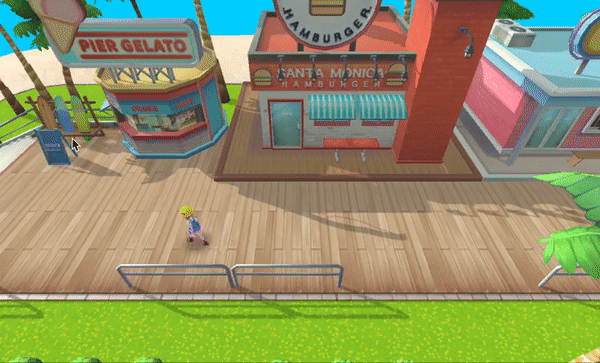
将相机设置为四分之一视图(这是一个示例,请根据您的项目修改相机设置)。
此时,相机的标签应设置为MainCamera。
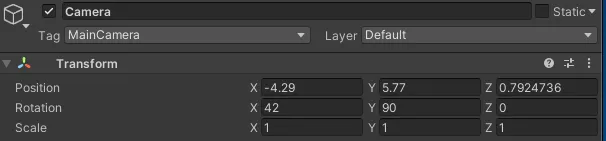
通过为四分之一视图定义新的输入动作,您可以通过触摸屏控制角色移动。
选择创建 > 输入动作,并将文件名设置为QuarterViewActions。
- 移动
- 动作类型 : 通过
- 移动触发器
- 动作类型 : 按钮
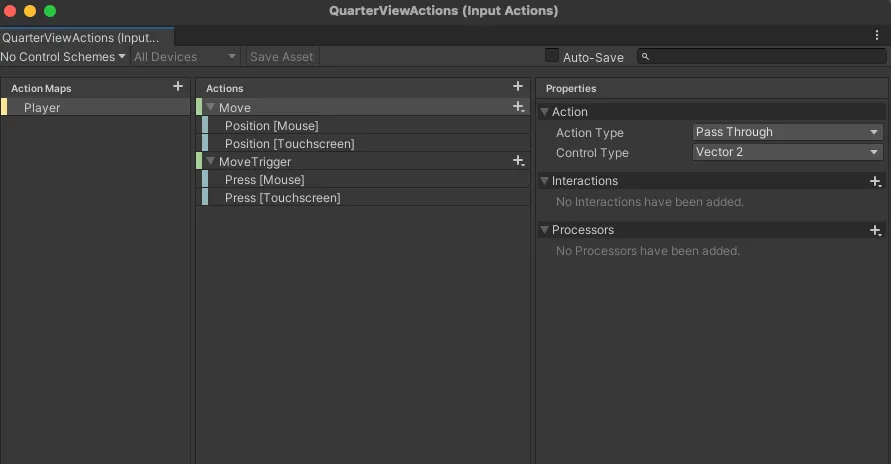
创建层次结构 > 创建空对象后,将文件名更改为 QuarterViewController。
从 QuarterViewController 对象中,选择添加组件并添加玩家输入。
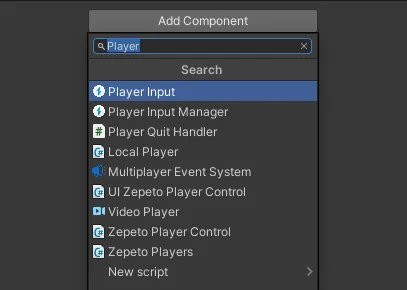
拖动并连接您刚刚创建的 QuarterView 动作到动作列表中。
将行为更改为调用 Unity 事件。
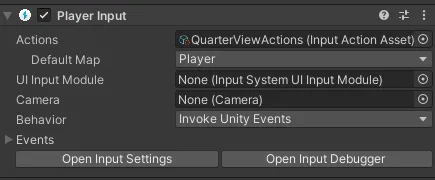
编写一个脚本,通过触摸屏输入计算角色的移动方向。
选择 创建 > ZEPETO > TypeScript 并将其重命名为 QuarterView Controller。
将脚本添加到QuarterView Controller对象。
